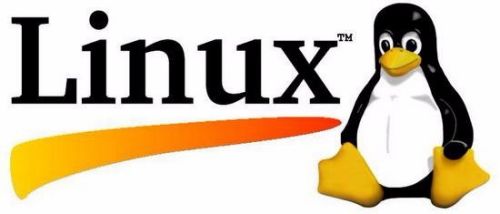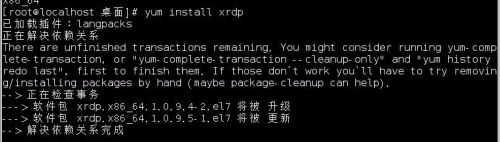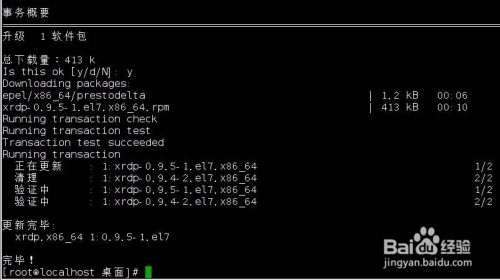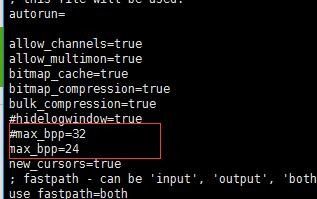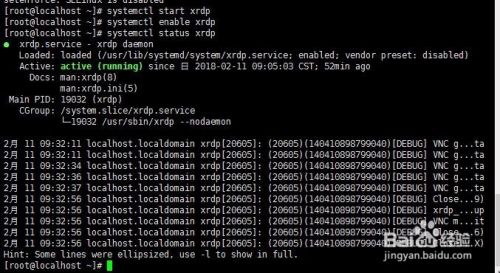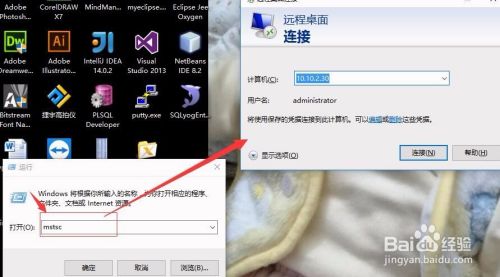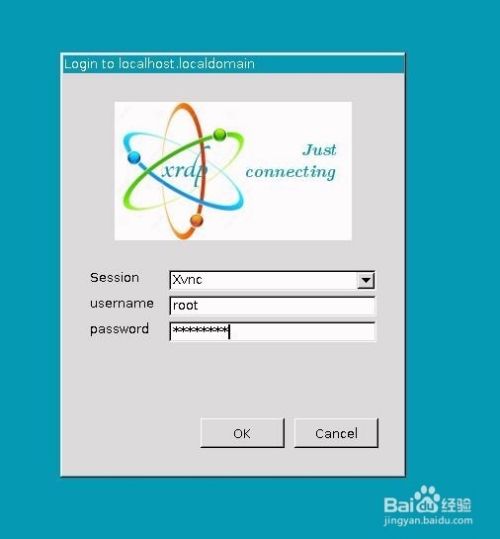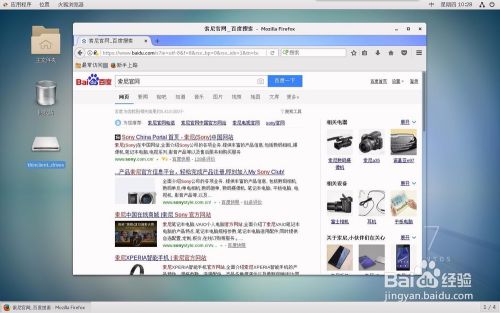方法/步骤
-
打开已经安装了CentOS7的主机,以root用户登录,在桌面上打开一个终端,输入命令:rpm -qa|grep epel,查询是否已经安装epel库(epel是社区强烈打造的免费开源发行软件包版本库);
如果没有,则以yum方式安装:yum install epel-release
-
以yum方式安装xrdp,在终端上输入命令:yum install xrdp
-
以yum方式安装tigervnc-server(因为Xrdp最终会自动启用VNC,所以必须安装tigervnc-server,否则xrdp无法使用),命令为:yum install tigervnc-server
-
为用户root设置vnc密码,命令为:vncpasswd root;
-
配置xrdp.ini文件,修改XRDP最大连接数,否则远程连接可能无法成功(实验过,貌似没啥关系,可以忽略,如果不行再配置)
把max_bpp=32, 改为max_bpp=24
-
查询SELinux状态,配置或关闭SELinux , 否则可能无法启动xrdp服务,或者启动出错;
查看SELinux状态命令:/usr/sbin/sestatus -v
临时关闭SELinux(设置SELinux 成为permissive模式)命令:setenforce 0
-
由于是测试,所以在此直接关闭防火墙,命令为:
systemctl stop firewalld.service
如果需要开机关闭,则命令为:
systemctl disable firewalld.servie
-
或者不关闭防火墙,打开3389端口命令:
firewall-cmd --permanent --zone=public --add-port=3389/tcp
firewall-cmd --reload
-
启动xrdp服务,并且设置为开机启动(大多数博客的说法,但是本人将vnc服务禁用后,远程连接依旧可以使用):
启动服务命令:systemctl start xrdp
开机启动命令:systemctl enable xrdp
-
在键盘上按下“Ctrl+R”键,在弹出的“运行”框中输入“mstsc“命令,按“确定”,打开Windows远程连接,输入IP地址开始远程连接,在弹出的Xrdp用户验证窗口中输入CentOS7的用户名和密码,登录如图: